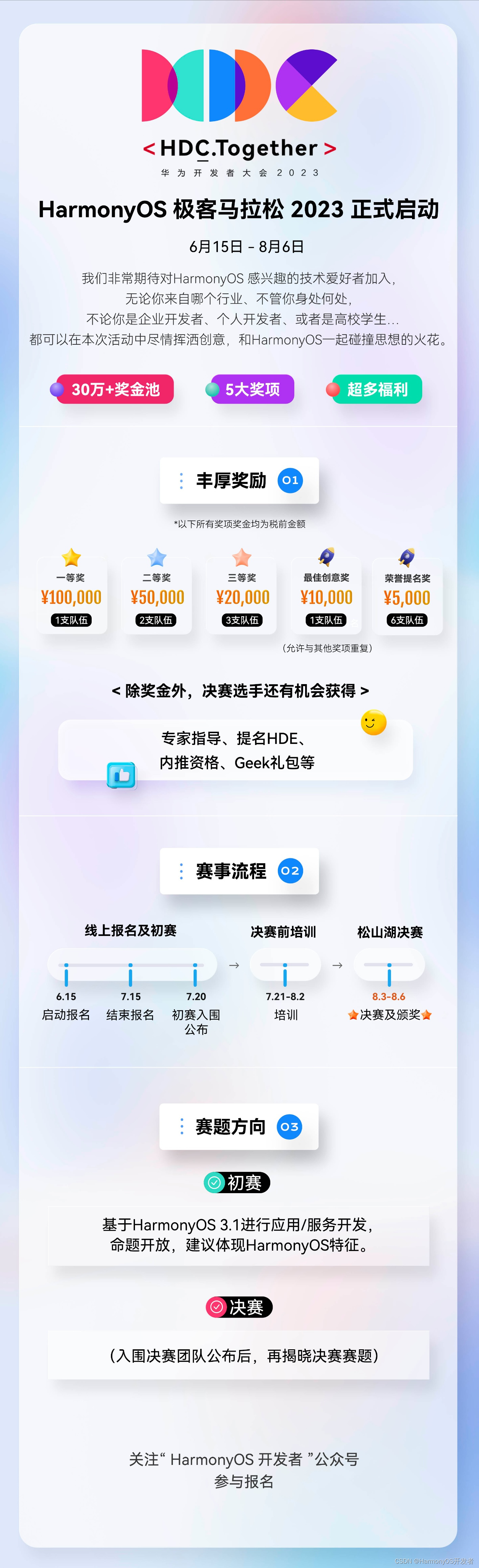本程序布局与上一个程序相同,引脚不重合,可以在不更换外设的情况下切换程序。由于仪表盘显示的数值范围不可调,实际显示的值为测量值占量程的百分比。

代码如下
import lvgl as lv
import time
from espidf import VSPI_HOST
from ili9XXX import ili9341
from xpt2046 import xpt2046
import fs_driver
from machine import Pin
from machine import ADC
# ------------------------------ 屏幕初始化操作 --start------------------------
# 屏幕宽高
WIDTH = 240
HEIGHT = 320
# 创建显示屏对象
disp = ili9341(miso=19, mosi=23, clk=18, cs=5, dc=26, rst=27, power=14, backlight=-1, backlight_on=0, power_on=0, rot=0x80,
spihost=VSPI_HOST, mhz=60, factor=16, hybrid=True, width=WIDTH, height=HEIGHT,
invert=False, double_buffer=True, half_duplex=False, initialize=True)
# 创建触摸屏对象
touch = xpt2046(cs=25, spihost=VSPI_HOST, mosi=-1, miso=-1, clk=-1, cal_y0 = 423, cal_y1=3948)
# ------------------------------ 屏幕初始化操作 --stop------------------------
#定义ADC控制对象
adc1=ADC(Pin(32))
adc1.atten(ADC.ATTN_11DB) #开启衰减,量程增大到3.3V
adc2=ADC(Pin(33))
adc2.atten(ADC.ATTN_11DB) #开启衰减,量程增大到3.3V
adc3=ADC(Pin(34))
adc3.atten(ADC.ATTN_11DB) #开启衰减,量程增大到3.3V
adc4=ADC(Pin(35))
adc4.atten(ADC.ATTN_11DB) #开启衰减,量程增大到3.3V
# 1. 创建显示screen对象。将需要显示的组件添加到这个screen才能显示
scr = lv.obj() # scr====> screen 屏幕
fs_drv = lv.fs_drv_t()
fs_driver.fs_register(fs_drv, 'S')
scr = lv.scr_act()
scr.clean()
# 2. 封装要显示的组件
class Widget1():
def __init__(self, scr,s,x,y,r1,r2,v1,v2): #尺寸,x轴偏移量,y轴偏移量,动画起始值,动画结束值,开始处蓝色区域最大值,结尾处红色区域最小值
# 1. 创建仪表盘对象
self.meter = lv.meter(scr)
self.meter.align(lv.ALIGN.CENTER,x,y) # 居中(第1个0表示x的偏移量,第2个0表示相对于y的偏移量)
self.meter.set_size(s, s) # width: s height: s
# 2. 创建刻度线对象
scale = self.meter.add_scale()
# -------- 子刻度线 --------
# 51:短线的个数
# 1:短线宽度(单位像素)
# 7:短线长度
# 最后1个参数:颜色
self.meter.set_scale_ticks(scale, 21, 1, 7, lv.palette_main(lv.PALETTE.GREY))
# -------- 主刻度线 --------
# 10: 多少个子刻度线显示1个主刻度线
# 2: 宽度
# 10: 长度
# 下一个参数:颜色
# 10: 文字与线的距离 10像素
self.meter.set_scale_major_ticks(scale, 4, 2, 10, lv.color_black(), 5)
# 3. 添加警示刻度线
# 在起点添加蓝色弧
blue_arc = self.meter.add_arc(scale, 1, lv.palette_main(lv.PALETTE.BLUE), 0)
self.meter.set_indicator_start_value(blue_arc, r1)
self.meter.set_indicator_end_value(blue_arc, v1)
# 在刻度开始处使刻度线为蓝色
blue_arc_scale = self.meter.add_scale_lines(scale, lv.palette_main(lv.PALETTE.BLUE), lv.palette_main(lv.PALETTE.BLUE), False, 0)
self.meter.set_indicator_start_value(blue_arc_scale, r1)
self.meter.set_indicator_end_value(blue_arc_scale, v1)
# 在末端添加红色弧
red_arc = self.meter.add_arc(scale, 1, lv.palette_main(lv.PALETTE.RED), 0)
self.meter.set_indicator_start_value(red_arc, v2)
self.meter.set_indicator_end_value(red_arc, r2)
# 使刻度线在刻度末端变为红色
red_arc_scale = self.meter.add_scale_lines(scale, lv.palette_main(lv.PALETTE.RED), lv.palette_main(lv.PALETTE.RED), False, 0)
self.meter.set_indicator_start_value(red_arc_scale, v2)
self.meter.set_indicator_end_value(red_arc_scale, r2)
# 4. 仪表指针
# 4: 宽度
# 下一参数:颜色
# -10:指针与刻度线距离
self.indic = self.meter.add_needle_line(scale, 2, lv.palette_main(lv.PALETTE.GREY), -5)
# 5. 创建动画对象
a = lv.anim_t()
a.init()
a.set_var(self.indic)
temp = self.timer_cb()
a.set_values(0, temp)
a.set_time(500)
# a.set_repeat_delay(100)
# a.set_playback_time(500)
# a.set_playback_delay(100)
# a.set_repeat_count(lv.ANIM_REPEAT_INFINITE)
a.set_custom_exec_cb(self.set_value)
lv.anim_t.start(a)
# 创建一个标签label
self.label = lv.label(scr)
self.label.set_text("ADC_33") # 默认值
self.label.align_to(self.meter, lv.ALIGN.OUT_BOTTOM_MID, 0, 5) # label的中间与滑块的上外边框中间对齐,然后y向下5像素 x不变
# 6. 添加定时器
lv.timer_create(self.timer_cb, 200, None) # 延时
def set_value(self, anmi_obj, value):
"""动画回调函数"""
self.meter.set_indicator_value(self.indic, value)
def timer_cb(self, timer=None):
"""定时器回调函数"""
ret=round(100*adc1.read()/4095)
self.meter.set_indicator_value(self.indic, ret)
return ret
class Widget2():
def __init__(self, scr,s,x,y,r1,r2,v1,v2): #尺寸,x轴偏移量,y轴偏移量,动画起始值,动画结束值,开始处蓝色区域最大值,结尾处红色区域最小值
# 1. 创建仪表盘对象
self.meter = lv.meter(scr)
self.meter.align(lv.ALIGN.CENTER,x,y) # 居中(第1个0表示x的偏移量,第2个0表示相对于y的偏移量)
self.meter.set_size(s, s) # width: s height: s
# 2. 创建刻度线对象
scale = self.meter.add_scale()
# -------- 子刻度线 --------
# 51:短线的个数
# 1:短线宽度(单位像素)
# 7:短线长度
# 最后1个参数:颜色
self.meter.set_scale_ticks(scale, 21, 1, 7, lv.palette_main(lv.PALETTE.GREY))
# -------- 主刻度线 --------
# 10: 多少个子刻度线显示1个主刻度线


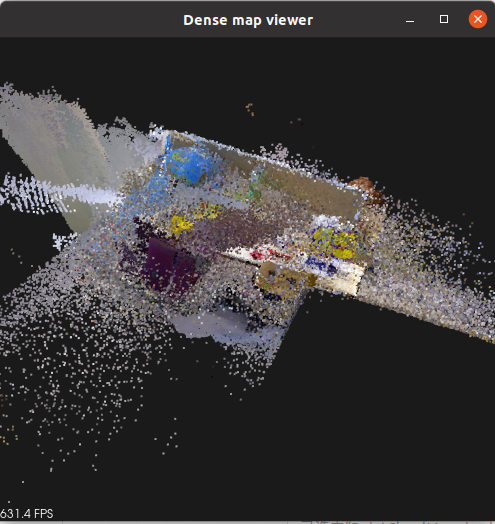
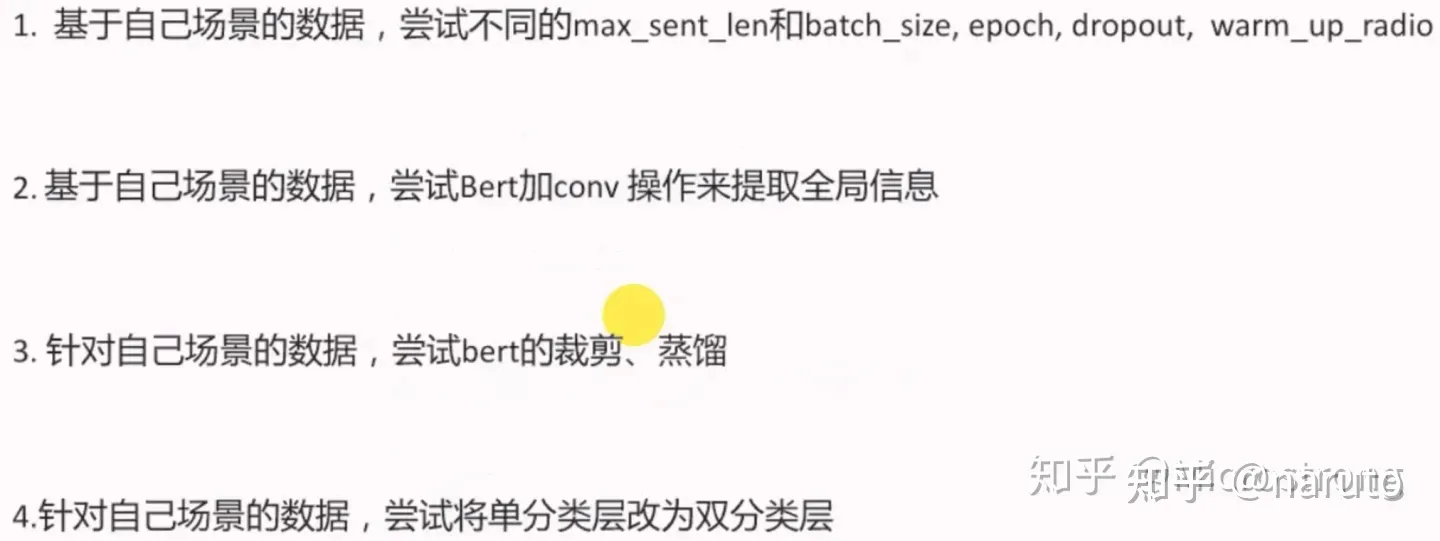
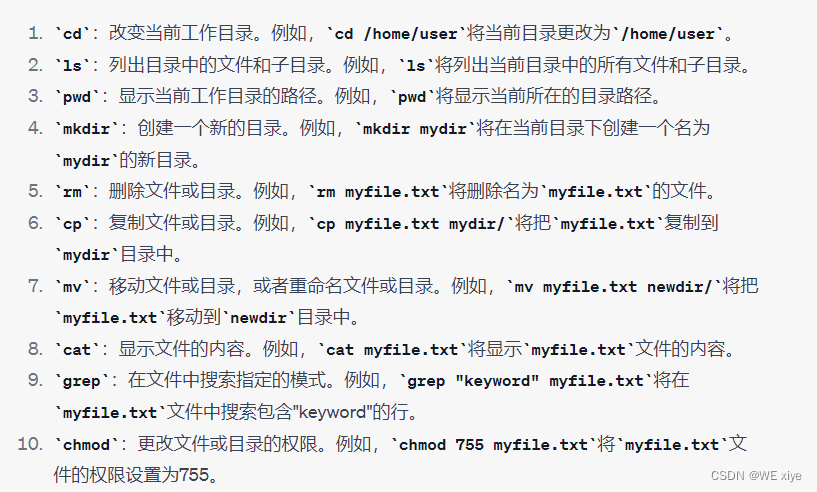


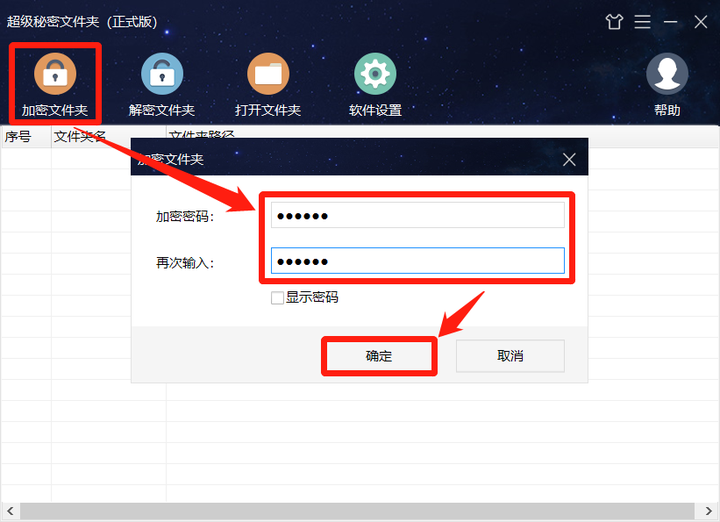
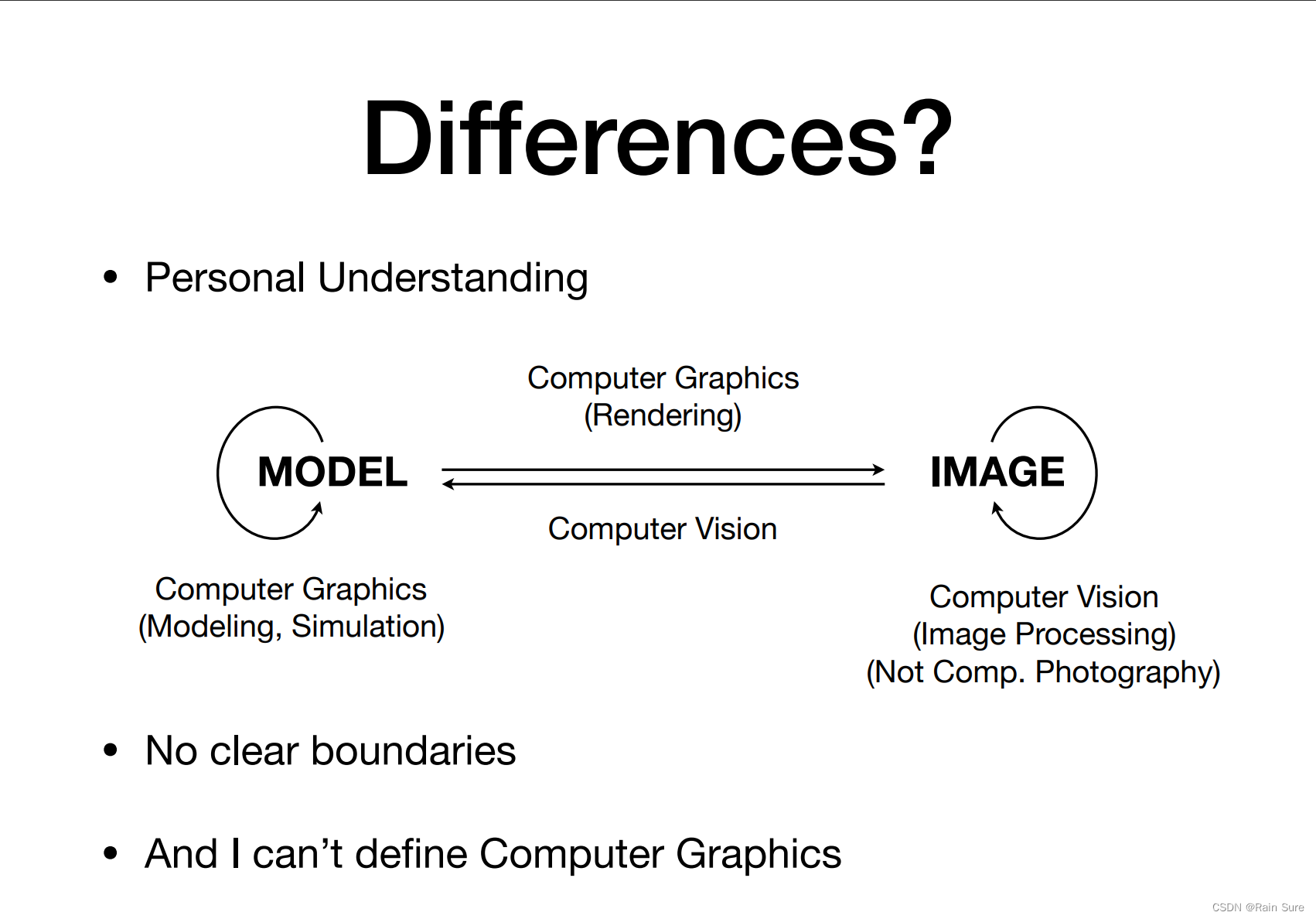
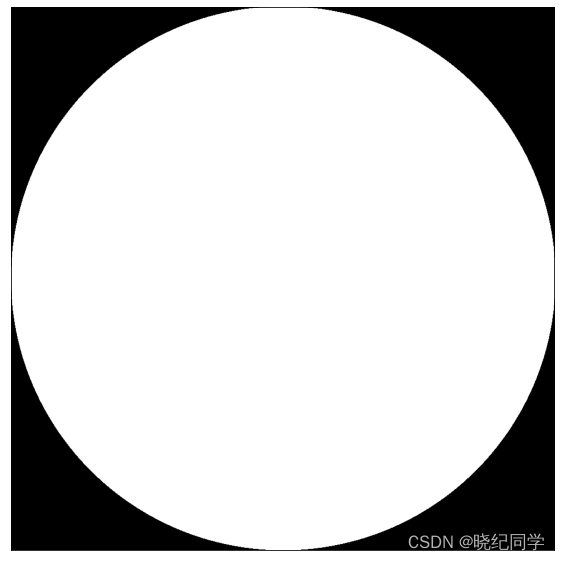

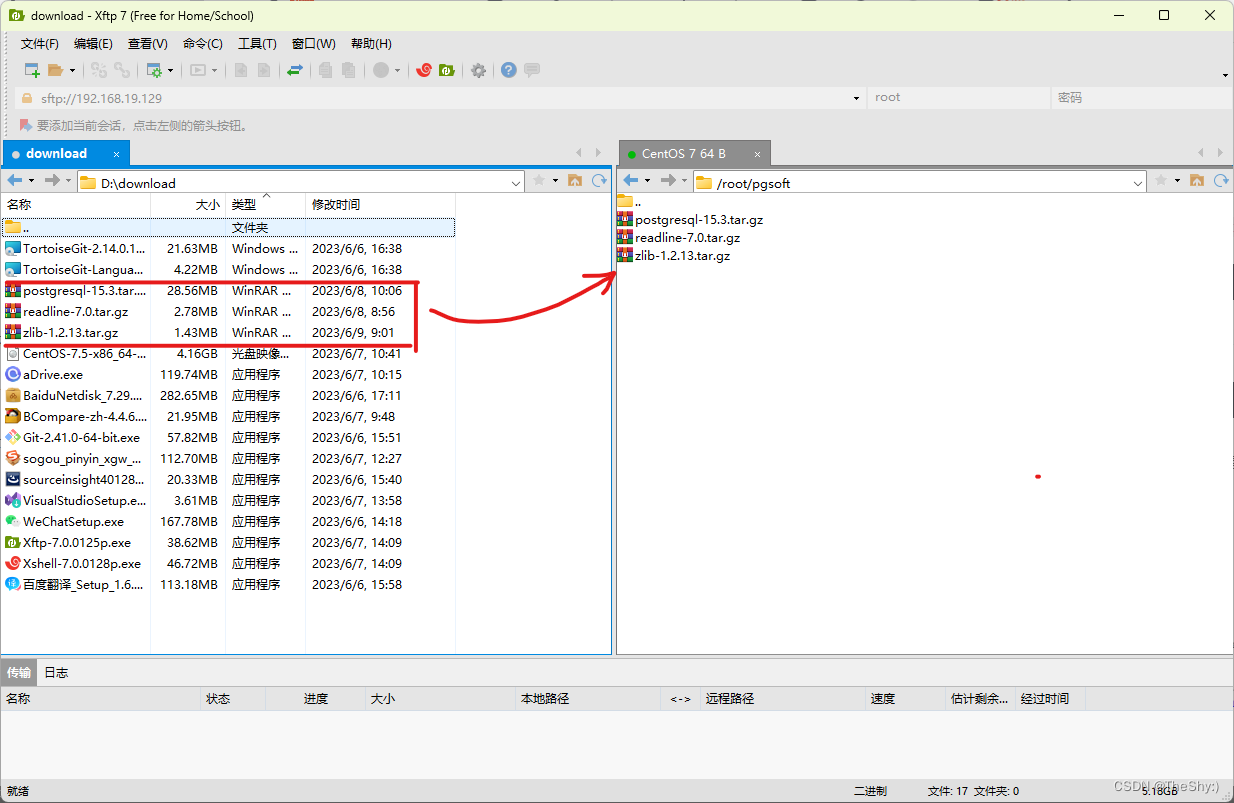
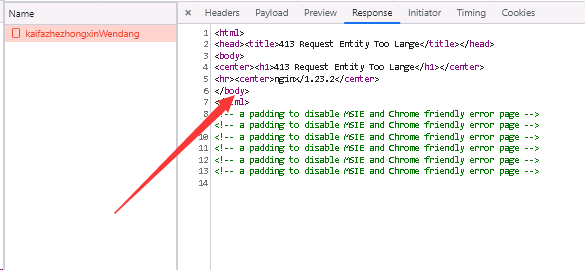
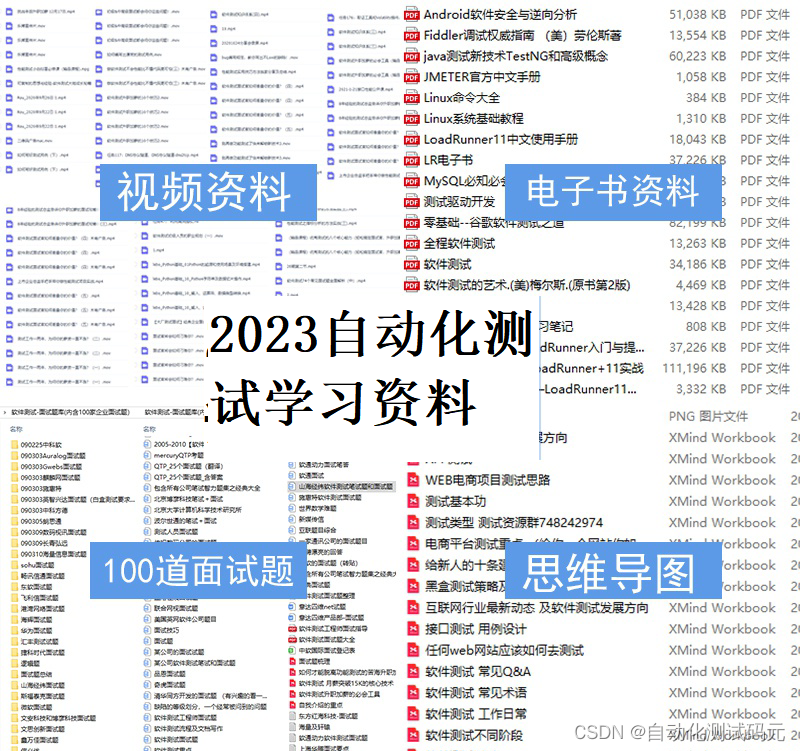
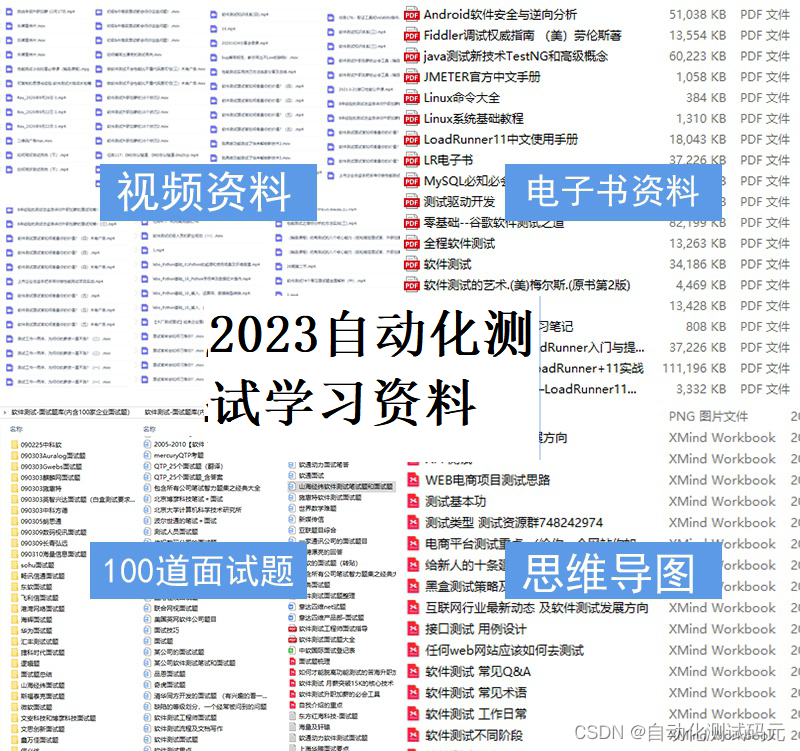
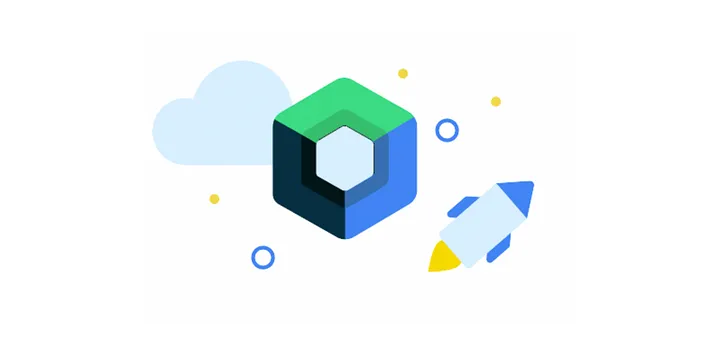
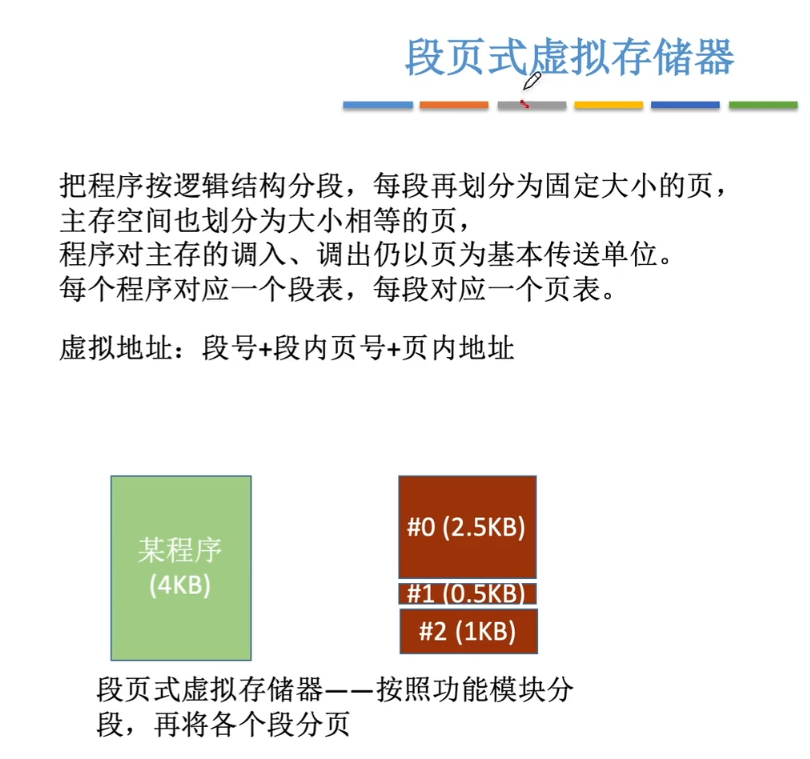
![Axios和Spring MVC[前端和后端的请求和响应处理]](https://img-blog.csdnimg.cn/68598cee28404cbc83dfbfcc1879ff9d.png)